エックスサーバーのキャンペーンで、
サーバー契約すると、無料でドメインプレゼントというキャンペーン。
Xサーバー利用中は、ドメイン更新費も無料という事で、
有り難くドメイン貰ったんですが・・・
ドメイン有効したり、ワードプレスインストールってどうやんだっけ?
ドメインの初期設定ってなんかあった??
というわけで、ドメインの初期設定の覚え書きです。
契約しているエックスドメインを確認する。
エックスサーバーインフォパネルのトップページの「ご契約一覧」より、
契約しているドメインが確認できます。
「ドメイン」タブをクリック。
私は、Xサーバーで無料で取得したドメインなので、
備考の欄が「キャンペーン」となっております。
サーバーパネルより、ドメインの追加設定をする。
サーバーパネルより、「ドメイン設定」をクリック。
「ドメインの追加設定」をクリック。
インフォパネルで確認したドメインを入力して、ドメインの追加完了です。
Xドメインをエックスサーバーで利用する場合、ネームサーバーの設定は不要。
エックスドメインをエックスサーバーで利用する場合、
特にネームサーバー(DNSサーバ)の設定は不要でした。
他社で取得したドメインを、
Xサーバーで利用する場合は、
ネームサーバーの設定が必要だったので・・・これはラクですね。
他社ドメインをエックスサーバーで利用する場合、
ネームサーバーを下記のモノに変更する必要があります。
- ネームサーバー1 ns1.xserver.jp( 219.94.200.246 )
- ネームサーバー2 ns2.xserver.jp( 210.188.201.246 )
- ネームサーバー3 ns3.xserver.jp( 219.94.200.247 )
- ネームサーバー4 ns4.xserver.jp( 219.94.203.247 )
- ネームサーバー5 ns5.xserver.jp( 210.188.201.247 )
参考→エックスサーバー マニュアル | レンタルサーバー 高速・高機能・高安定性の【エックスサーバー】
同様に、エックスドメインを他社サーバーで利用する場合には、
インフォパネル内のドメインパネルより、
ネームサーバーの変更が必要です。
エックスサーバーで利用するドメインは、
エックスドメインで取得するって方が楽ですね。
→ドメイン名取得&無料レンタルサーバーサービス『エックスドメイン』 ![]()
ドメイン取得費用って、どの会社もそんな変わらないし、
ネームサーバーの設定も不要なら、
レンタルサーバーと、同じ会社でドメイン取得した方が管理しやすいかも?
・・・
続いて、
新しく追加したドメインに、ワードプレスをインストールしていきます。

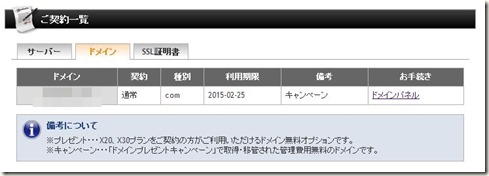
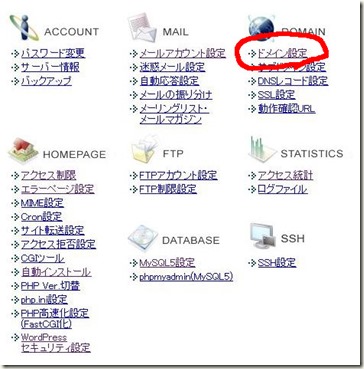

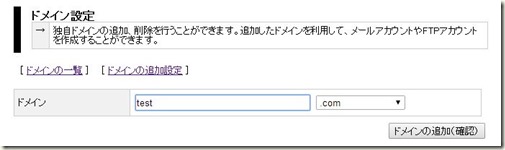
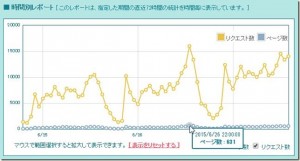
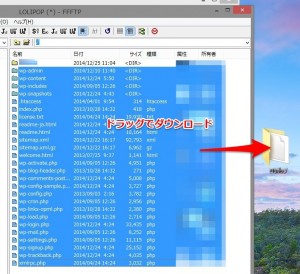
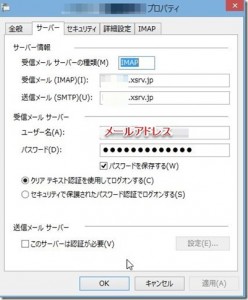
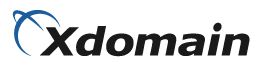
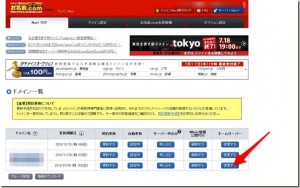
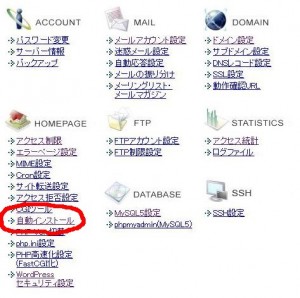
コメント